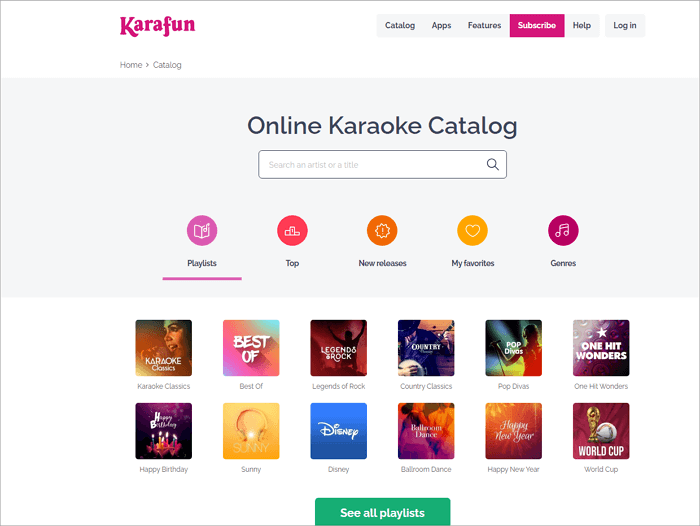-
![]()
Jacinta
"Obrigada por ler meus artigos. Espero que meus artigos possam ajudá-lo a resolver seus problemas de forma fácil e eficaz."…Leia mais -
![]()
Rita
"Espero que minha experiência com tecnologia possa ajudá-lo a resolver a maioria dos problemas do seu Windows, Mac e smartphone."…Leia mais -
![]()
Leonardo
"Obrigado por ler meus artigos, queridos leitores. Sempre me dá uma grande sensação de realização quando meus escritos realmente ajudam. Espero que gostem de sua estadia no EaseUS e tenham um bom dia."…Leia mais
Resumo do Conteúdo
Dicas rápidas
Como acelerar/desacelerar um vídeo no CapCut no PC/Mac
Como acelerar/desacelerar um vídeo no iPhone/iPad CapCut
Como alterar a velocidade do vídeo no CapCut Online
Bônus: acelere/desacelere qualquer áudio/vídeo online
Empacotando
Perguntas frequentes sobre como ajustar a velocidade do vídeo no CapCut
8091 Visualizações |
4 Minutos de Leitura
Dicas rápidas
▶️Para acelerar/desacelerar um vídeo no CapCut, carregue seu vídeo, leve-o para a linha do tempo, clique nele e encontre a seção " Velocidade " no canto superior direito da tela para ajustá-lo. Escolha entre os modos normal e curva de velocidade. O primeiro ajusta a velocidade de 0,1 a 100x, enquanto o último oferece opções personalizadas de 0,1 a 10x.
Você quer adicionar um pouco de emoção aos seus vídeos e proporcionar ao seu público uma experiência de visualização extraordinária? Vídeos em câmera lenta e acelerados são excelentes maneiras de conseguir isso. CapCut, um software versátil de edição de vídeo, pode cortar, dividir clipes e ajustar a velocidade do vídeo sem esforço.
Se você deseja destacar momentos cheios de ação com efeitos de câmera lenta ou criar sequências em ritmo acelerado para uma sensação dinâmica, CapCut fornece as ferramentas necessárias para transformar seus vídeos e cativar seus espectadores. Este artigo detalha como acelerar ou desacelerar um vídeo usando CapCut, garantindo que seu conteúdo se destaque.
Como acelerar/desacelerar um vídeo no CapCut no PC/Mac
Se você deseja criar um efeito de lapso de tempo acelerando sua filmagem ou adicionando uma sequência dramática em câmera lenta, CapCut fornece ferramentas intuitivas para alcançar o resultado desejado.
Seu aplicativo de desktop oferece uma interface amigável, facilitando o acesso aos recursos de ajuste de velocidade sem se aprofundar em configurações complexas. Aprenda como acelerar uma música e ajustar a velocidade de um vídeo no CapCut.
Passo 1. Importe seu vídeo.
Abra o CapCut no seu computador e clique em “ Criar novo projeto ”. Você será levado à interface de edição. Clique em “ Importar ” ou arraste e solte seu videoclipe na área. Alterne o vídeo para a linha do tempo.

Passo 2. Acelere/desacelere o vídeo.
Clique no clipe na linha do tempo e uma janela de edição aparecerá no canto direito da tela. Encontre a guia " Velocidade " e ajuste a velocidade de 0,1 a 100x. Quando muda, a duração do clipe também muda. Marque “ Keep pitch ” para acelerar o MP3 sem alterar o tom.
Se você quiser fazer um vídeo suave e em câmera lenta, selecione a opção. Existem dois modos para isso: Mistura de quadros, que gera mais rápido, e Fluxo óptico que leva mais tempo, mas sai com melhor qualidade.
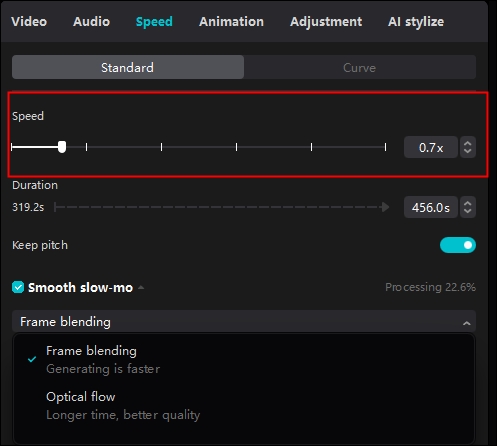
CapCut também fornece a curva de velocidade para personalizar o efeito de velocidade. Depois de escolher “ Curva ”, você poderá ver vários modelos de velocidade prontos e uma opção personalizada. Para acelerar ou desacelerar um vídeo de 0,1 a 10x, mova a conexão semicírculo para cima ou para baixo. Isso também funciona com modelos. Clique em “ Redefinir ” para desfazer as alterações.
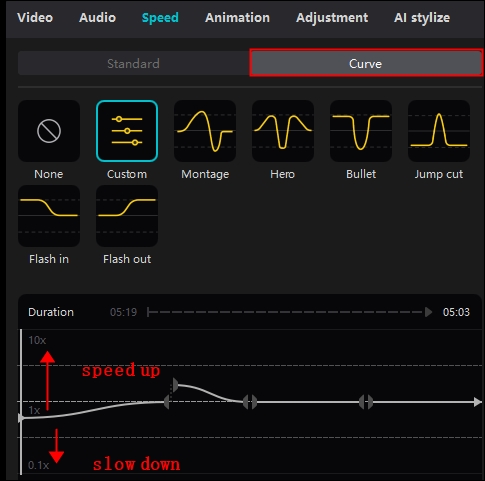
Passo 3. Jogue e salve.
Reproduza o vídeo para verificar o efeito, faça ajustes finos se necessário e opte por exportar ou compartilhar o vídeo com outras pessoas. Em seguida, configure o nome do vídeo, local de armazenamento, resolução e formato. Pressione o botão exportar.
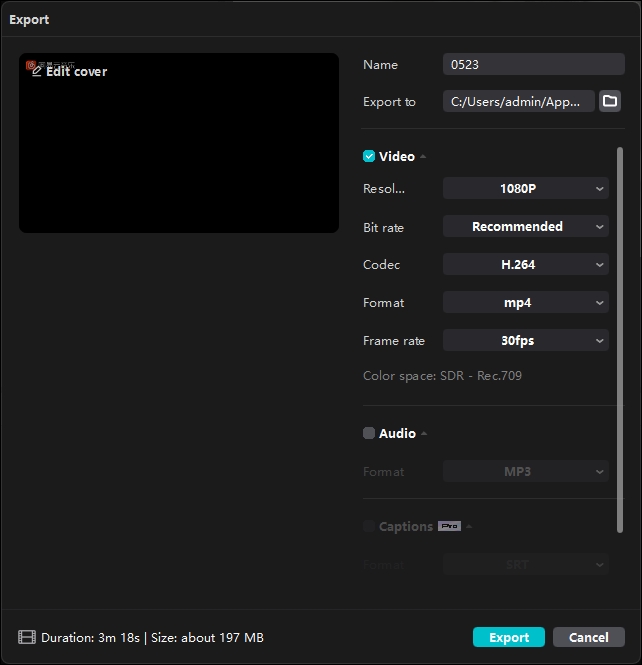
Compartilhe o vídeo
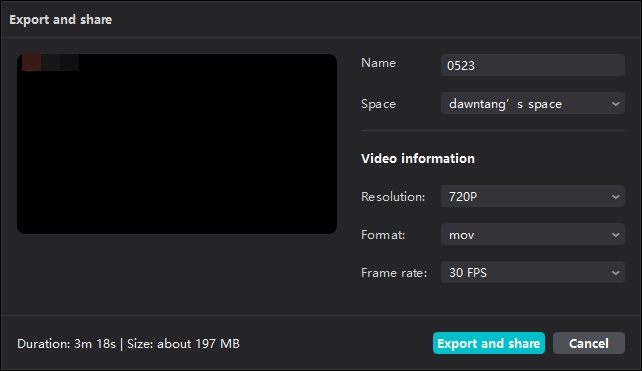
Veja também:
Como acelerar/desacelerar um vídeo no iPhone/iPad CapCut
Acelerar um vídeo em um iPhone ou iPad é conveniente e eficiente, permitindo fazer ajustes rápidos em qualquer lugar. O aplicativo móvel do CapCut foi projetado para oferecer recursos robustos de edição, incluindo controles precisos de velocidade, diretamente do seu dispositivo portátil.
Também se aplica para acelerar um vídeo no Android ; aqui estão as etapas:
Passo 1. Abra o aplicativo CapCut no seu celular ou tablet. Crie um novo projeto.
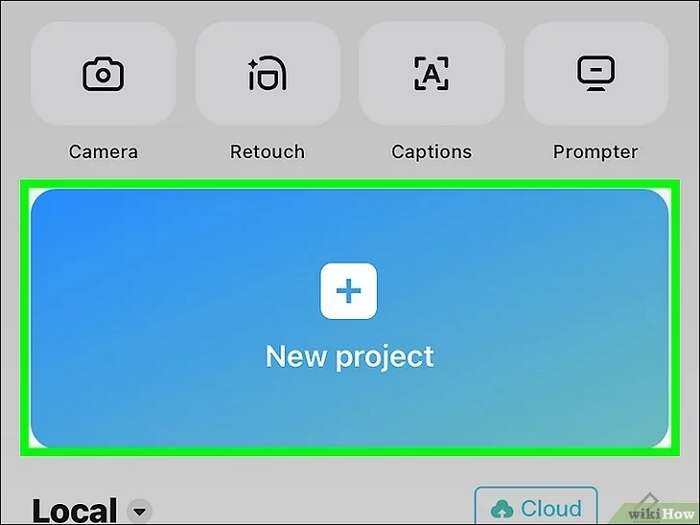
Passo 2. Clique no vídeo para abrir o recurso “ Editar ”.
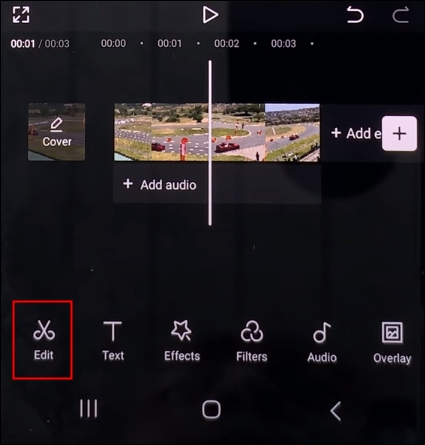
Etapa 3. Escolha " Velocidade " e você poderá ver as opções.
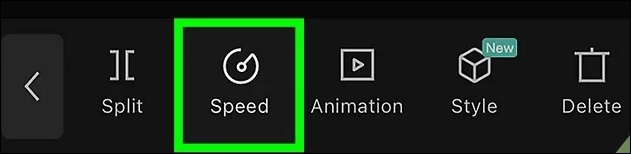
Selecione “ Normal ” ou “ Curva ” para ajustes de velocidade.
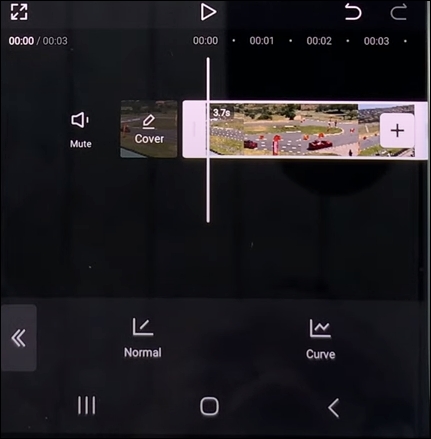
Ajuste a velocidade de reprodução de 0,1 a 100x.
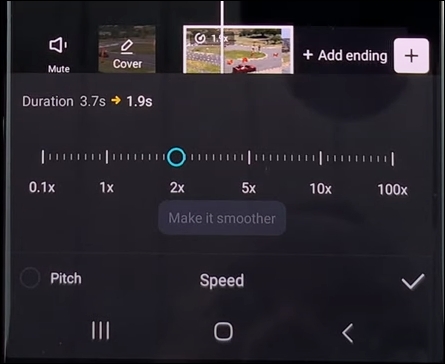
Use a curva de velocidade para ajustar os detalhes.

Como alterar a velocidade do vídeo no CapCut Online
Para quem prefere a edição baseada em navegador, a versão online do CapCut oferece uma plataforma versátil para modificar a velocidade do vídeo sem a necessidade de baixar nenhum software. Esta opção é particularmente útil para usuários que precisam fazer edições rápidas em qualquer dispositivo com acesso à internet.
Para acelerar vídeos do YouTube facilmente:
Passo 1. Visite o editor de vídeo online CapCut e crie uma conta.
Passo 2. Clique em " Upload " no painel esquerdo para fazer upload de um arquivo/pasta local ou da nuvem. Você também pode arrastar e soltar o arquivo na área circulada. O vídeo será movido para a linha do tempo automaticamente.
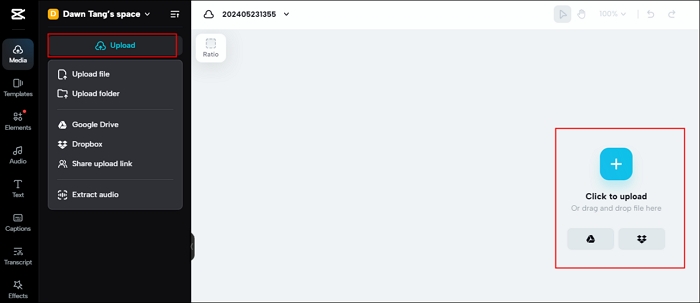
Etapa 3. Clique no videoclipe e a barra lateral será exibida. Selecione " Velocidade " e escolha o modo " Normal " para ajustar a velocidade. Não se esqueça de marcar " Pitch " e " Smooth slow-mo " se quiser um vídeo natural.
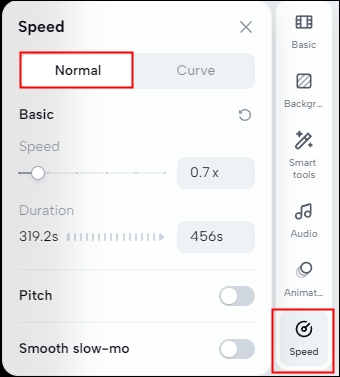
Toque na seção " Curva " e defina a velocidade do seu vídeo de 0,1 a 10x.
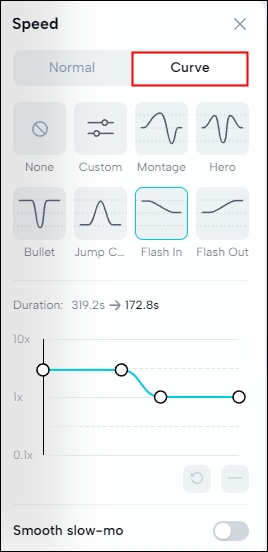
Passo 4. Clique em “ Exportar ” para decidir compartilhar ou baixar o vídeo. Se você pressionar o botão de download, defina as configurações de exportação de vídeo e toque em " Exportar ".

Espalhe a palavra se isso ajudar!
Bônus: acelere/desacelere qualquer áudio/vídeo online
EaseUS Speed Changer é uma ferramenta gratuita de edição de áudio baseada na web que permite alterações de velocidade de 0,5 a 1,5x. Você pode fazer upload de arquivos de áudio e vídeo como MP3, WAV, MP4, FLA, etc. da biblioteca local ou copiar URLs diretamente de sites online. Em seguida, você pode ajustar a velocidade, o volume e o tom na mesma página.

Além disso, é também um amplificador de volume de MP3 , localizador de teclas, removedor de ruído e extrator de voz. Você também pode usar a ferramenta para extrair instrumentos de uma música e criar músicas de karaokê.
Principais características
- Altere a velocidade de qualquer clipe de áudio e vídeo.
- Solução online gratuita sem login.
- Uma ferramenta segura com privacidade garantida.
- Uploads ilimitados de arquivos.
Acesse a ferramenta gratuita para mais:
Altere a velocidade do clipe online:
Passo 1. Entre na interface principal do EaseUS Online Speed Changer . A barra lateral esquerda mostra as novas funções desta ferramenta online. Encontre " Trocador de tom " e clique nele.

Passo 2. Em seguida, solte o arquivo de áudio/vídeo no espaço em branco. Suporta vários formatos de arquivo, incluindo MP3, MP4, WAV, M4A e FLAC.
Passo 3. O site analisará seu arquivo com IA. Você pode arrastar o pequeno ponto na seção " Velocidade " para desacelerar ou acelerar em um intervalo de 0,5X a 1,5X.

Etapa 4. Clique em " Salvar e exportar " para baixar o arquivo processado em seu local de arquivo local.
Empacotando
Se você deseja injetar uma atmosfera de ritmo acelerado em seu vídeo ou definir uma vibração romântica para o conteúdo, CapCut oferece diferentes versões: software para desktop, serviço online e aplicativo móvel. Este artigo explica como acelerar ou desacelerar um vídeo no CapCut de três maneiras.
Se você estiver procurando outras alternativas online, considere o trocador de velocidade online EaseUS, uma ferramenta de áudio versátil para remoção de voz, redução de ruído e aprimoramento de áudio.
Perguntas frequentes sobre como ajustar a velocidade do vídeo no CapCut
1. Onde está o controle deslizante de velocidade no CapCut?
Selecione a guia velocidade na barra lateral direita de edição para acelerar ou desacelerar os vídeos.
2. Como aumentar a velocidade no CapCut?
Usar a ferramenta de rampa de velocidade do CapCut é simples:
- Abra o CapCut e inicie um novo projeto.
- Envie seus vídeos.
- Selecione o clipe que deseja editar no editor multitrack.
- Vá para a ferramenta " Velocidade ".
- Escolha o efeito de rampa de velocidade desejado que se adapta ao seu conteúdo de vídeo.
3. Corrigir a velocidade do CapCut que não funciona
Os ajustes de velocidade do CapCut podem não funcionar devido a falhas no aplicativo, versões desatualizadas ou problemas de compatibilidade do dispositivo. Para corrigir isso, certifique-se de ter a versão mais recente do CapCut instalada na app store do seu dispositivo. Em seguida, limpe o cache do aplicativo nas configurações do seu dispositivo para remover quaisquer dados corrompidos que estejam causando o problema. Se o problema persistir, tente reiniciar o dispositivo ou reinstalar o aplicativo.
4. Como reduzo o tempo no CapCut?
Para reduzir a duração de um clipe no CapCut:
- Clique na imagem.
- Clique e segure a parte branca final dele.
- Arraste-o para a direita até obter a duração desejada.
5. Como acelerar as edições do CapCut?
Para criar uma edição de velocidade no CapCut, após tocar em “ Velocidade ”, duas opções aparecerão na parte inferior: “ Curva ” para edições de velocidade e “ Normal ” para ajustes de velocidade padrão. Selecione " Curva " para prosseguir com a edição da velocidade.